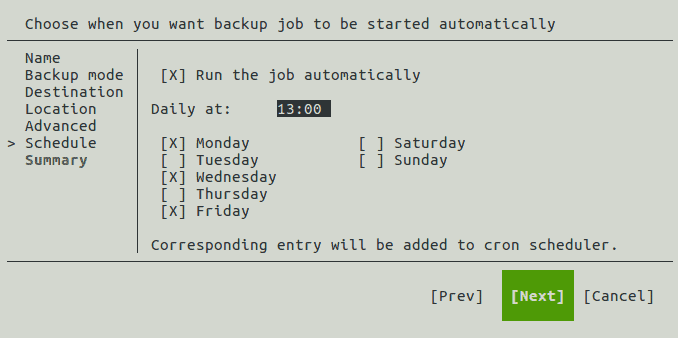
In meinem Beitrag -> Installation des Veeam Agent for Linux hatte ich die Installation des Programms auf einem Desktop-PC mit Ubuntu beschrieben. Will man Veeam Backup für Linux via Konsole benutzen, dann wird zunächst das deb-Paket wie dort beschrieben in das home-Verzeichnis heruntergeladen oder kopiert und mit
:~$ <span class="kw2">sudo</span> <span class="kw2">dpkg</span> <span class="re5">-i</span> .<span class="sy0">/</span>veeam-release<span class="sy0">*</span>
:~$ sudo apt-get update
:~$ sudo apt-get install veeam
installiert und auch die User, die Veeam Backup verwenden sollen, werden der Gruppe veeam hinzugefügt.
Die Konfiguration verläuft ansonsten völlig identisch und auch in der Bedienung der Software gibt es keine Unterschiede zwischen Desktop und Konsole, da das Programm auch auf der GUI-Oberfläche im Konsolenfenster läuft.
Der Aufruf des Programms erfolgt mit
ISO zur Wiederherstellung erstellen
Um die CD zur Wiederherstellung zu erstellen, sollte man zunächst das von Veeam heruntergeladene Image veeam-recovery-media-<version>_x86_64.iso mit dem Befehl
patchen, damit alle notwendigen Treiber und Pakete dort eingebunden werden.
Bei einem neu aufgesetzten System fehlen möglicherweise Pakete wie genisoimage, xorriso oder die Datei isohdpfx.bin. Die Pakete kann man mit apt-get install einfach nach installieren. isohdpfx.bin wird nur benötigt, wenn man den EFI-Boot mit patchen möchte und diese Datei wird mit dem Paket syslinux mit installiert.
Wird der Patch für UEFI-Boot erzeugt, wird der Parameter –efi mitgegeben.
Das Patchen der ISO-Datei funktioniert übrigens nicht, wenn die Quelle oder das Ziel auf einem mit cifs gemounteten Laufwerk liegen. Man muss das Patchen im lokalen Filesystem durchführen.
ISO auf CD brennen
Ich verwende dazu auf der Konsole immer noch das Programm wodim. Die Device-Bezeichnung des Brenners findet man mit lsblk.
Die Recovery-CD sollte man vorsichtshalber auf Funktionsfähigkeit überprüfen.




1 Comment